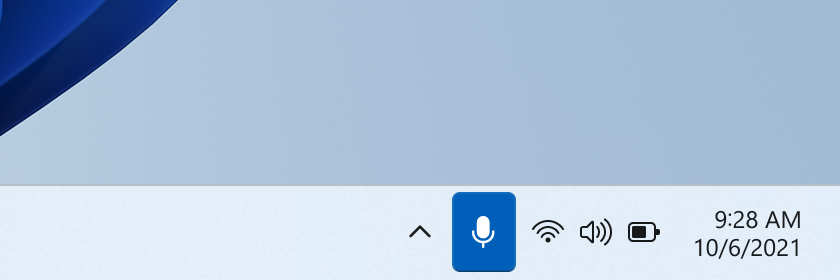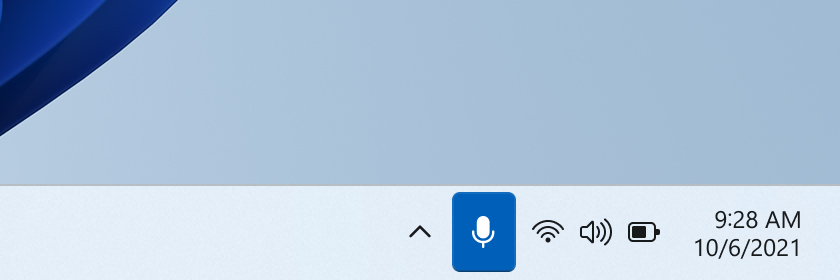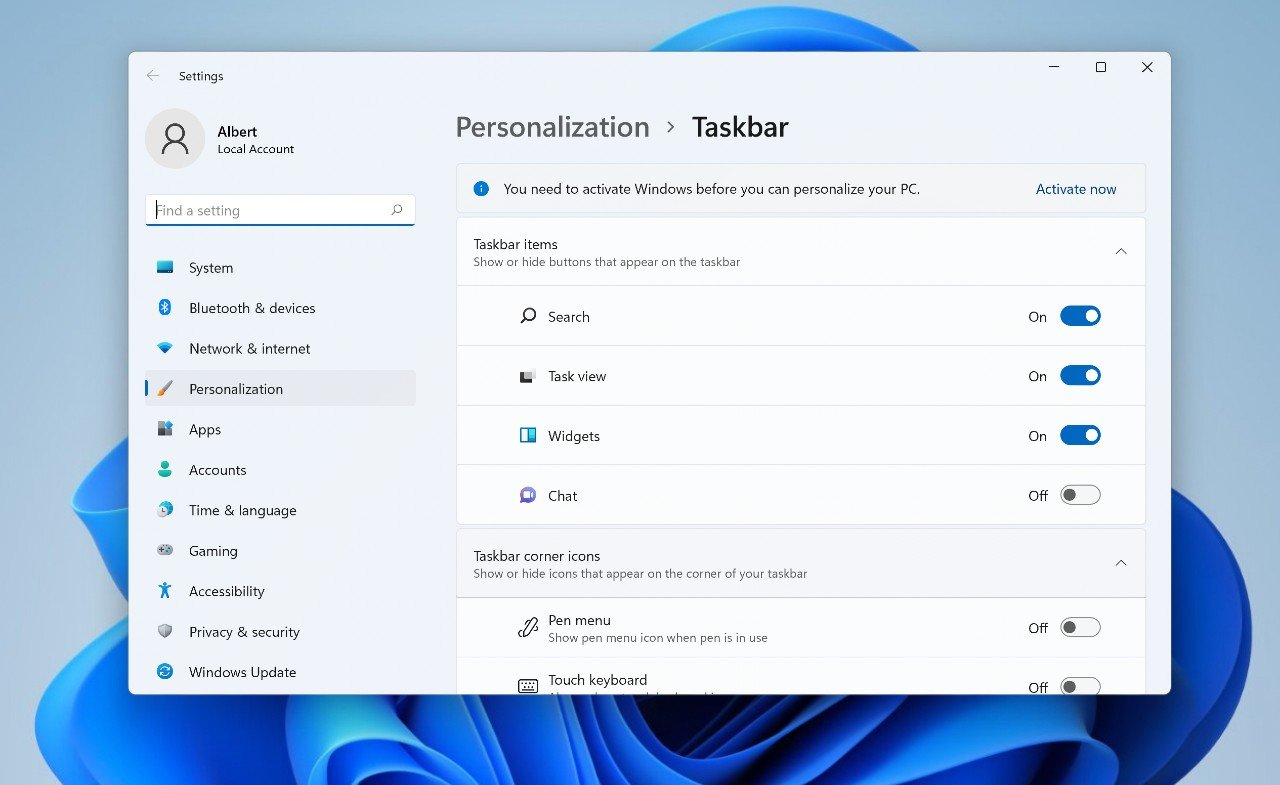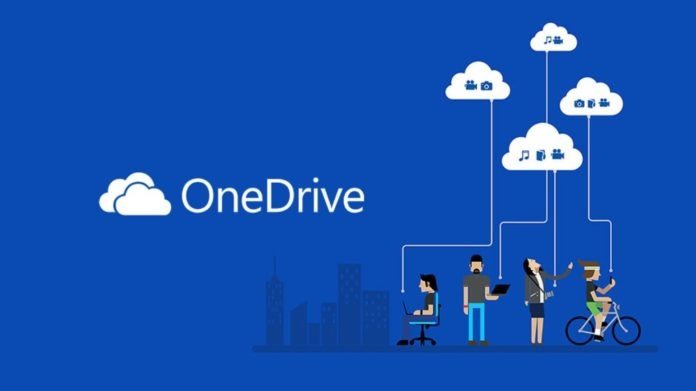Ein kurzer Rückblick auf die wichtigsten und größten Investmentrunden des vergangenen Monats. Auch im Oktober 2021 konnten wieder einige Startups und Grownups üppige Millionenbeträge einsammeln. Einige dieser Jungunternehmen kennt in der Szene quasi jeder, andere wiederum fliegen auch trotz bekannter Investoren und millionenschwerer Investmentbeträge noch immer weiter unter dem üblichen Szene-Radar. Hier noch einmal die größten Finanzierungsrunden (bei denen die Summe tatsächlich bzw. annähernd bekannt ist) der vergangenen Wochen.
Gorillas
Der Berliner Lieferdienstvermittler und Food-Investor Delivery Hero investiert – wie erwartet – gemeinsam mit den Altinvestoren rund 1 Milliarde US-Dollar in den Quick Commerce-Dienst Gorillas. Auf Delivery Hero entfallen dabei 235 Millionen US-Dollar – wie das Unternehmen mitteilt. Die Pre-Money-Bewertung liegt bei 2,1 US-Dollar. Die Post-Money-Bewertung der Jungfirma, die Lebensmittel in 10 Minuten liefert, liegt somit bei rund 3 Milliarden. Delivery Hero hält nun rund 8% an Gorillas. Mehr über Gorillas
N26
Third Point Ventures, Coatue Management, Dragoneer Investment Group und Altinvestoren investieren 900 Millionen US-Dollar in N26. “Mit dieser Finanzierungsrunde ist N26 jetzt mit über $9 Milliarden bewertet und damit das wertvollste FinTech in Deutschland und unter den Top 20 weltweit”, teilt das FinTech mit. Damit ist N26 nun doch unter der Decacorn-Bewertung geblieben – siehe Insider-Podcast von Anfang Oktober. Mehr über N26
Personio
Greenoaks Capital Partners, Altimeter und Alkeon Capital sowie die Altinvestoren Index Ventures, Accel, Meritech, Lightspeed, Northzone und Global Founders Capital 270 Millionen US-Dollar in Personio. Die Bewertung steigt auf 6,3 Milliarden. “Die erneute Finanzspritze folgt auf die Series D, in deren Zuge Personio erst Anfang des Jahres 125 Millionen Dollar Kapital einsammelte, von welchem der Großteil nach wie vor vorhanden ist”. Mehr über Personio
Tier
SoftBank, Mubadala Capital, M&G Investments und Mountain Partners sowie RTP Global, Novator, White Star Capital, Northzone und Speedinvest investieren 200 Millionen US-Dollar (Eigenkapital- und Fremdkapital) in Tier. “Bei einer Bewertung von 2 Milliarden US-Dollar hat Tier bisher insgesamt 660 Millionen US-Dollar an Eigen- und Fremdkapitalfinanzierungen erhalten”, teilt das Unternehmen mit. Mehr über Tier
Enpal
Softbank investiert über den SoftBank Vision Fund 2 beachtliche 150 Millionen Euro in Enpal. Die Bewertung steigt auf 950 Millionen Euro oder 1,1 Milliarden Dollar – damit ist Enpal nun ein Unicorn. Das 2017 von Mario Kohle (Käuferportal-Gründer), Viktor Wingert und Jochen Ziervogel gegründete Unternehmen, das Solaranlagen vermietet, erwirtschaftete 2020 einen Umsatz in Höhe von 56 Millionen Euro. Mehr über Enpal
PSPDFkit
Insight Partners investiert 100 Millionen Euro in PSPDFkit. Das Wiener Startup, das 2013 von Peter Steinberger gegründet wurde und bisher komplett gebootstrappt war, kümmert sich darum, dass verschiedene Dokumenten-Formate, allen voran PDFs und Bilder überall richtig und nutzerfreundlich angezeigt werden. “PSPDFKit develops software development toolkits and related frameworks which enable document creation, manipulation, collaboration, and innovation within its customers’ applications”, teilt das Unternehmen in eigener Sache mit.
Billie
Dawn Capital, der chinesische Internetkonzern Tencent, der schwedische Fintech-Gigant Klarna und Altinvestoren wie Rocket Internet investieren 100 Millionen US-Dollar in Billie – siehe Der Spiegel. Die Bewertung liegt bei rund 640 Millionen Dollar. Bei der letzten Investmentrunden waren es noch rund 230 Millionen. Billie, 2016 von den Zencap-Gründern Christian Grobe und Matthias Knecht gegründet, positioniert sich als Factoring-Startup. Mehr über Billie
Getsafe
“Einige der größten Family Offices aus Deutschland und der Schweiz” sowie Earlybird und Abacon Capital, CommerzVentures und Swiss Re investieren 55 Millionen Euro in Getsafe. “Das neue Eigenkapital fließt einerseits in die eigene Versicherungslizenz, andererseits investiert das Unternehmen in seine Technologie und weiteres Wachstum”, heißt es in der Presseaussendung. Mehr über Getsafe
Inkitt
Scott Sandell (New Enterprise Associates), Springer-Chef Mathias Döpfner, Verleger Stefan von Holtzbrinck und der ehemalige Penguin Books-Macher Michael Lynton investieren gemeinsam mit Kleiner Perkins, HV Capital, Redalpine und Speedinvest 59 Millionen US-Dollar in Inkitt. Über das Berliner Unternehmen, das 2014 von Ali Albazaz gegründet wurde, können Onliner ihre Bücher hochladen, um Feedback bitten und dann im besten Fall einen Buchvertrag bekommen. Mehr über Inkitt
Y42
Jetzt offiziell: Insight Partners und Atomico investieren – wie bereits im Insider-Podcast berichtet – 31 Millionen US-Dollar in Y42. Die Bewertung soll nach unseren Informationen bei rund 150 Millionen (Pre-Money) liegen. La Famiglia sowie die Gründer von Foodspring, Personio, AeroMobil und Petlab investierten erst im März dieses Jahres 2,9 Millionen US-Dollar in das Unternehmen, das früher als Datos Intelligence bekannt war. Insgesamt flossen nun schon 34 Millionen Dollar in das Unternehmen. Mehr über Y42
ArangoDB
Iris Capital und New Forge, also Instana-Gründer Mirko Novakovic, investieren gemeinsam mit den Altinvestoren Bow Capital und Target Partners 27,8 Millionen US-Dollar in ArangoDB. Das 2014 von Claudius Weinberger und Frank Celler in Köln gegründete Unternehmen bietet eine als Open Source verfügbare NoSQL-Datenbank an. Bow Capital und Target Partners investierten 2019 bereits 10 Millionen US-Dollar in das Startup. Mehr über ArangoDB
Yokoy
Left Lane Capital, Balderton Capital sowie die Altinvestoren SIX Group und Swisscom investieren 24 Millionen Euro in Yokoy. Das FinTech aus Zürich, das 2019 von Philippe Sahli, Devis Lussi, Lars Mangelsdorf, Melanie Gabriel und Thomas Inhelder als Expense Robot gegründet wurde, kümmert sich um Ausgaben- und Spesenmanagement. “Yokoy wird das frische Kapital dazu nutzen, die Expansion in den USA, Europa und weiteren Regionen weltweit voranzutreiben”, heißt es in der Presseaussendung.
fruitcore robotics
UVC Partners, btov Partners und CNB Capital investieren 17 Millionen Euro in fruitcore robotics. Das Konstanzer Startup entwickelt mit Horst (Highly Optimized Robotic Systems Technology) ein Robotersystem, um “die Automatisierung mit Industrierobotern für die breite Masse zu ermöglichen”. fruitcore robotics wurde 2017 gegründet und beschäftigt mehr als 80 Mitarbeiter:innen.
StudySmarter
Goodwater Capital investiert 16 Millionen US-Dollar in StudySmarter. “Ziel ist es, mit der Erweiterung der Investition das internationale Wachstum zu beschleunigen”, teilt das Unternehmen aus München mit. Owl Ventures, Left Lane Capital, Business Angel wie Lars Fjeldsoe-Nielsen und Altinvestoren wie Dieter von Holtzbrinck Ventures (DvH Ventures) investierten erst im Mai dieses Jahres 15 Millionen US-Dollar in StudySmarter. Mehr über StudySmarter
Mayd
468 Capital, Earlybird Venture Capital und Target Global investieren – wie TechCrunch berichtet – 13 Milionen Euro in Mayd, das neue Liefer-Startup der McMakler-Gründer Hanno Heintzenberg und Lukas Pieczonka. Mayd, vor dem Start nur unter dem Firmennamen Apollon bekannt, positioniert sich als eine Art Gorillas-Konzept für Arzneimittel und Drogerieartikel. Über den Einstieg von 468 Capital haben wir bereits Ende Juli im Insider-Podcast berichtet.
Cobrainer
Die Altinvestoren Linden Capital, Vogel Ventures, Wayra, der Innovationsableger von Telefónica, Michael Brehm und Gregor Bieler investieren 11 Millionen Euro in Cobrainer. Die Bewertung liegt bei rund 100 Millionen Euro. Das HR-Unternehmen aus München, das sich 2013 aus einem universitären Forschungsprojekt der TU München entwickelte, kümmert sich um Expertiseanalyse, -management und -visualisierung.
Tipp: Wer sich für Startup-Investments in Deutschland interessiert, muss unseren #DealMonitor lesen.
Startup-Jobs: Auf der Suche nach einer neuen Herausforderung? In der unserer Jobbörse findet Ihr Stellenanzeigen von Startups und Unternehmen.